Potrebbero esserci diversi motivi per cui desideri registrare lo schermo del tuo iPhone. Forse vuoi guidare il tuo amico su come utilizzare alcune funzionalità dell’iPhone o vuoi registrare un breve tutorial.
Qualunque cosa sia, la registrazione dello schermo è abbastanza semplice su iPhone e non hai bisogno di app di terze parti per questo scopo. Gli iPhone moderni dispongono di un registratore dello schermo nativo in grado di registrare tutto ciò che viene visualizzato sullo schermo e catturare l’audio.
spettacolo
Come registrare lo schermo del tuo iPhone con l’audio
Tuttavia, se non conosci l’iPhone, potresti aver bisogno di aiuto per utilizzare il suo registratore dello schermo nativo. Di seguito, abbiamo condiviso alcuni semplici passaggi per registrare lo schermo dell’iPhone con l’audio. Iniziamo.
1. Aggiungi la registrazione dello schermo al Pannello di controllo
Il primo passo è aggiungere lo strumento di registrazione dello schermo al Centro di controllo dell’iPhone. Segui semplicemente i passaggi seguenti per aggiungere lo strumento al Centro di controllo sul tuo iPhone.
1. Apri l’app Impostazioni sul tuo iPhone.

2. Quando si apre l’app Impostazioni, tocca Centro di controllo.
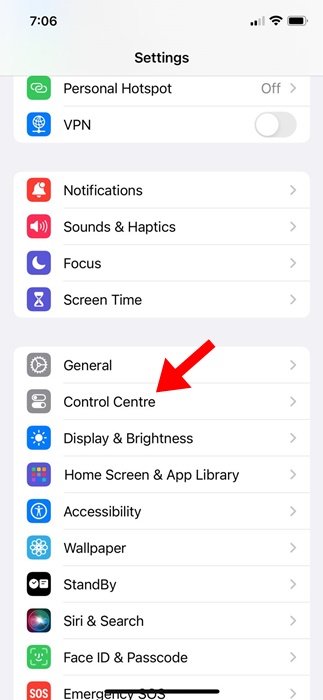
3. Successivamente, scorri verso il basso fino alla sezione Altri controlli.
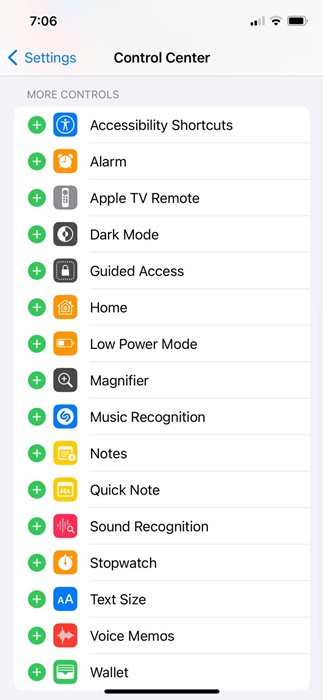
4. Trova la registrazione dello schermo e tocca l’icona Più (+) accanto ad essa.
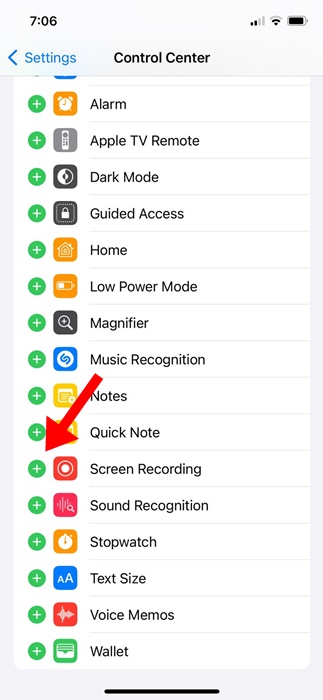
5. Una volta fatto questo, apri il Centro di Controllo sul tuo iPhone. Lì troverai l’icona di registrazione dello schermo.
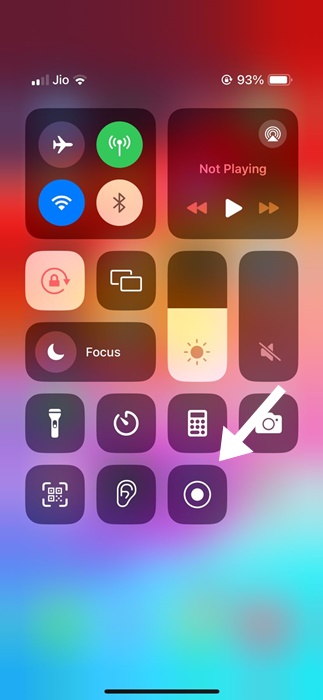
Questo è tutto! Ecco come puoi aggiungere un’opzione di registrazione dello schermo al Centro di controllo dell’iPhone.
2. Come registrare lo schermo su iPhone con audio
Ora che hai abilitato lo strumento di registrazione dello schermo sul tuo iPhone, è il momento di imparare come registrare lo schermo di un iPhone. Segui semplicemente i passaggi condivisi di seguito per registrare lo schermo dell’iPhone con l’audio.
1. Apri il Centro di Controllo sul tuo iPhone e tocca l’icona Registrazione schermo.
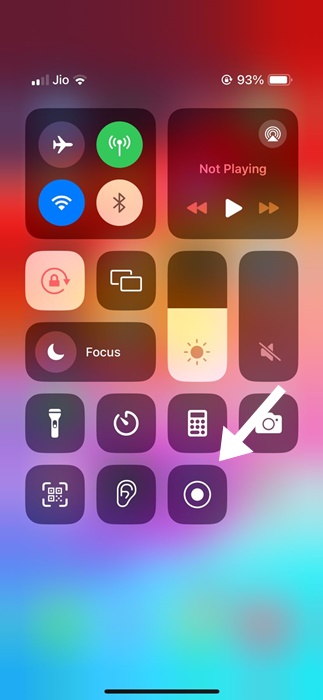
2. Una volta avviata la registrazione dello schermo, l’orologio nella barra di stato del tuo iPhone diventerà rosso.
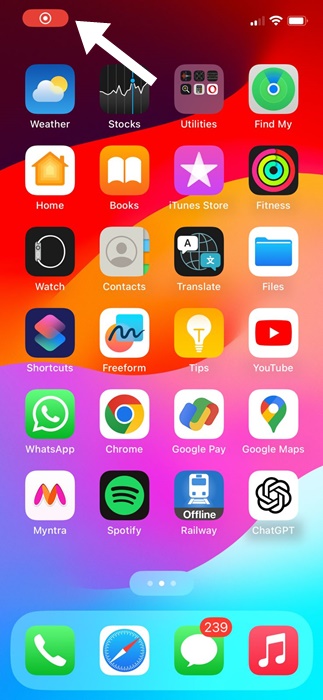
3. L’icona di registrazione rossa in alto a sinistra della barra di stato indica che il registratore dello schermo è in esecuzione.
4. Per interrompere la registrazione dello schermo, aprire il Centro di controllo e toccare nuovamente l’interruttore Registrazione schermo. Ciò interromperà la registrazione dello schermo.
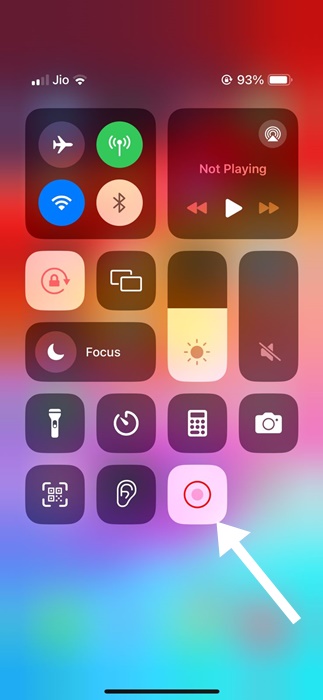
5. Una volta interrotta, riceverai una notifica che ti informa che la registrazione dello schermo è stata salvata su Foto.
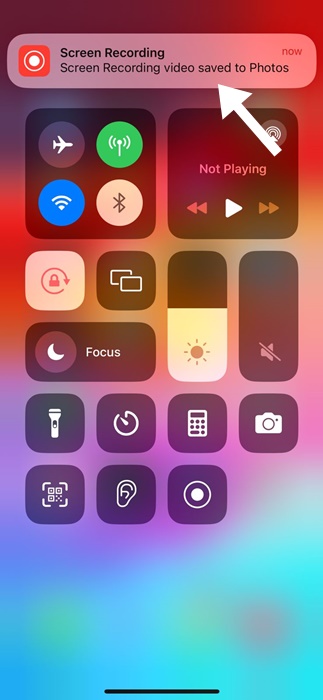
6. Se desideri registrare l’audio esterno, premi a lungo il pulsante Registrazione schermo nel centro di controllo. Successivamente, tocca l’icona del microfono per abilitare la registrazione audio esterna, quindi tocca Avvia registrazione.
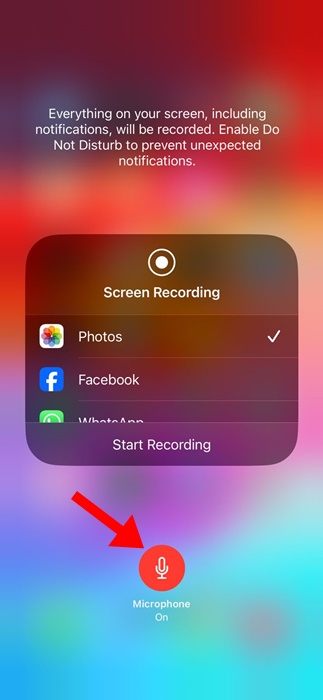
Questo è tutto! Abilitando l’accesso al microfono durante la registrazione dello schermo verranno acquisiti sia l’audio del sistema che quello esterno.
3. Utilizza app di registrazione dello schermo di terze parti
Se desideri un maggiore controllo sulla registrazione dello schermo, considera l’utilizzo di un registratore dello schermo di terze parti. Troverai molte app per la registrazione dello schermo per iPhone sull’Apple App Store; puoi usarli per registrare lo schermo del tuo iPhone con ulteriori vantaggi. Di seguito, abbiamo condiviso tre delle migliori app per la registrazione dello schermo per iPhone.
1. Registralo!
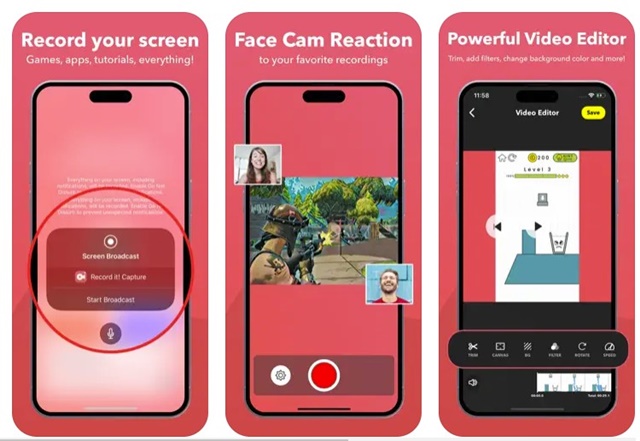
Registralo! è un registratore dello schermo di terze parti per iPhone che puoi ottenere dall’Apple App Store. L’app è ottima per registrare i tuoi giochi e app preferiti.
Puoi anche utilizzare questa app per registrare video tutorial, demo video e video di formazione sul tuo iPhone.
Se parliamo dei controlli, l’app ti consente di registrare l’intero schermo, aggiungere reazioni alla facecam e altro ancora.
La cosa più utile è Registralo! ha un editor video nativo che ti consente di tagliare la registrazione, applicare filtri video, regolare la velocità di riproduzione, ecc.
2. Registratore dello schermo VideoShow
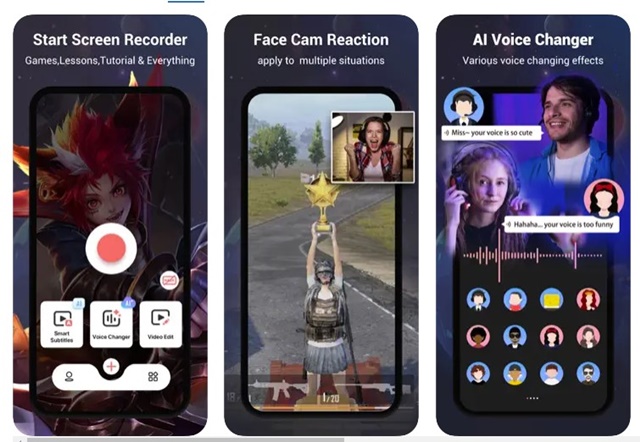
VideoShow Screen Recorder è un’app per iPhone multiuso nell’elenco. Questo è fondamentalmente un videoregistratore e un’app di editor video.
Come ogni registratore dello schermo per iPhone, VideoShow Screen Recorder ti consente di registrare l’intero schermo, aggiungere la tua reazione al video, aggiungere sottotitoli, trasformare la tua voce con l’aiuto dell’intelligenza artificiale e fare molto altro.
Le funzionalità di editing video dell’app includono tagliare/ritagliare/dividere/capovolgere/invertire le clip di registrazione dello schermo, regolare la velocità di riproduzione, applicare filtri, aggiungere sottotitoli e altro ancora.
3. Registratore DU
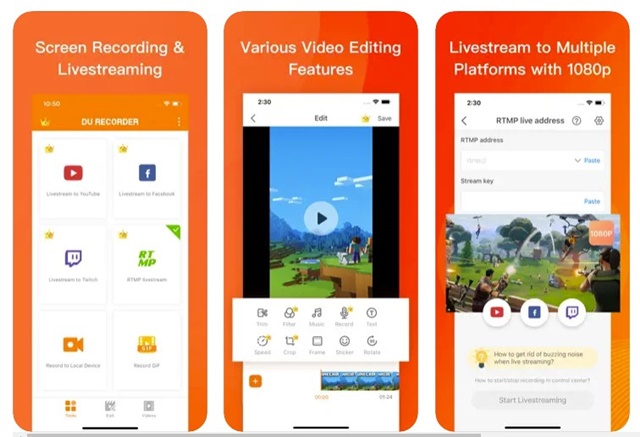
DU Recorder è un’app per la registrazione dello schermo e lo streaming di iPhone che ti consente di registrare lo schermo del tuo iPhone e trasmettere in live streaming direttamente su YouTube, Facebook e Twitch.
L’app supporta la registrazione simultanea di microfono e audio interno, supporta l’indirizzo RTMP, ecc.
Inoltre, DU Recorder offre una serie di opzioni di editing video, come tagliare i clip video, regolarne la velocità di riproduzione, aggiungere testo/sottotitoli, applicare filtri e altro ancora.
Questa guida spiega come registrare lo schermo con audio sul tuo iPhone. Abbiamo anche condiviso alcune delle migliori app che forniscono un maggiore controllo sulla registrazione dello schermo. Facci sapere se hai bisogno di ulteriore aiuto per registrare lo schermo del tuo iPhone con l’audio.
